NovaMind软件的节点怎么设置
NovaMind这款软件将思维导图和PPT融合在一起,能够支持思维导图放映演示。使用起来非常的方便,也可以说是最好用的思维导图软件之一,但很多朋友在使用这款软件的时候,并不知道该如何设置里面的节点,下面就跟跟大家详细的说明一下。
- 2014-12-30NovaMind 574.2072367044 32/64位
图片和节点设置
1.和普通的思维导图软件不同,NovaMind的节点大小你是可以随便任意调整的,选中节点后拖动边上的节点尺寸调整工具即可。一旦手动调整过节点,鼠标移动到节点上方时旁边会出现一个“锁”的图标,点击即可重置节点尺寸。
2.点击窗口右下角的“媒体库”图标,打开媒体库。把图片拖放到节点上,选择位置即可插入图片,有六个插入选项分别是上、下、左、右和浮动节点、背景图。
3.选择图片后拖动旁边的尺寸调整工具就可以调整图片尺寸。图片最大尺寸受节点的尺寸限制。
4.在图片上点右键,可以选择图片的变形方式。(三种)
5.你可以把图片从节点的一个位置拖放到另一个位置,也可以直接拖放到其它节点上。拖放时按住Ctrl键,就能复制一份图片到目标节点上。
格式设置
1.NovaMind提供了一些预先设置好的模板,但我更喜欢在他的高级格式对话框里设置格式。点击右键,选择“形状格式”即可调出高级格式对话框。注意NovaMind的高级格式对话窗口和MindManager格式对话窗口的模式对话框不一样,你不用关闭高级对话框,既可以继续编辑操作。所以我通常是快速完成整个导图,再把高级对话框调出来设置格式。你可以一次设置多个节点的格式,只需要选择多个节点后再设置即可。
2.设置了父节点的格式,想让子节点也采用类似的格式?选中父节点,在每种格式设置界面下方都会有个“应用父项设置到子项”按钮,点一下,就OK啦
 NovaMind 574.2072367044 32/64位
NovaMind 574.2072367044 32/64位 图像其他 / 13.08 MB
 万能五笔输入法电脑版 10.2.6.21104 官方版
万能五笔输入法电脑版 10.2.6.21104 官方版 汉字输入 / 50.3 MB
 王码五笔输入法 98版 win7 32位
王码五笔输入法 98版 win7 32位 汉字输入 / 354 KB
 搜狗五笔输入法 for Mac 3.2.0
搜狗五笔输入法 for Mac 3.2.0 MAC软件 / 32.83 MB
 极品五笔Win10版 3.9.66.18
极品五笔Win10版 3.9.66.18 汉字输入 / 16.7 MB
- 1Microsoft Project 2016 WIN10系统无需密钥安装破解激活教程
- 2adobe acrobat 7.0 pro注册激活方法
- 3SolidWorks2016 WIN10 系统环境下详细图文安装教程
- 4AutoCAD2023破解版安装教程
- 5lightroom6破解教程 详细安装图文教程
- 6抖音直播伴侣怎么用 抖音直播伴侣使用方法
- 7Rosetta Stone罗塞塔石碑WIN10系统下语言包和软件破解安装方法
- 8Multisim WIN10系统下破解汉化详细图文安装教程
- 9Adobe Photoshop CC 2015安装激活教程(附序列号)
- 10会声会影X9注册激活详细图文破解使用教程
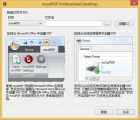

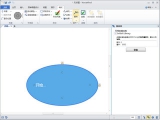







软件评论
请自觉遵守互联网相关政策法规,评论内容只代表网友观点,与本站立场无关!